OBSでマルチビューシーンをドックに埋め込む「Durchblick」の使い方【OBS初心者向け使い方講座】
OBS上で作成しているシーンをまとめてドックに埋め込むことができる「Durchblick」というプラグインについて紹介していきたいと思います。
このプラグインを使用すると、どのシーンにいる状態でも他の好きなシーンの状況を見ることができるようになります。
なお、こちらの記事で紹介している内容は、以下の動画でも確認することができますので、良ければ参考にしてみてください。
<これは便利!!!OBSのマルチビューをドックに埋め込む方法!!!【OBS初心者向け動画】>
Durchblickの使い方
Duschblickは、以下のURLからダウンロードすることができます。
右上の「Go to download」からインストーラー付きのものをダウンロードします。
現在、Windows/Linuxのみの対応となっておりますのでご了承ください。
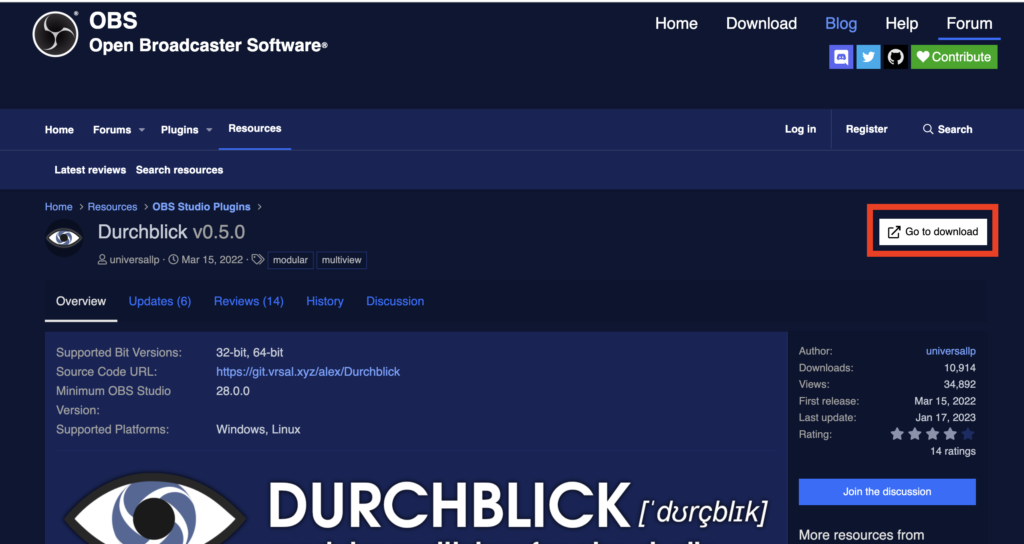
ダウンロードする際にはOBSを一度終了させておきましょう。
インストールが完了したら再びOBSを起動させます。
OBS「Durchblick」の使い方
OBS上でのDurchblickは、「ドック」に埋め込まれています。
上部ツールバーの「ドック」から「Durchblick」を選択します。
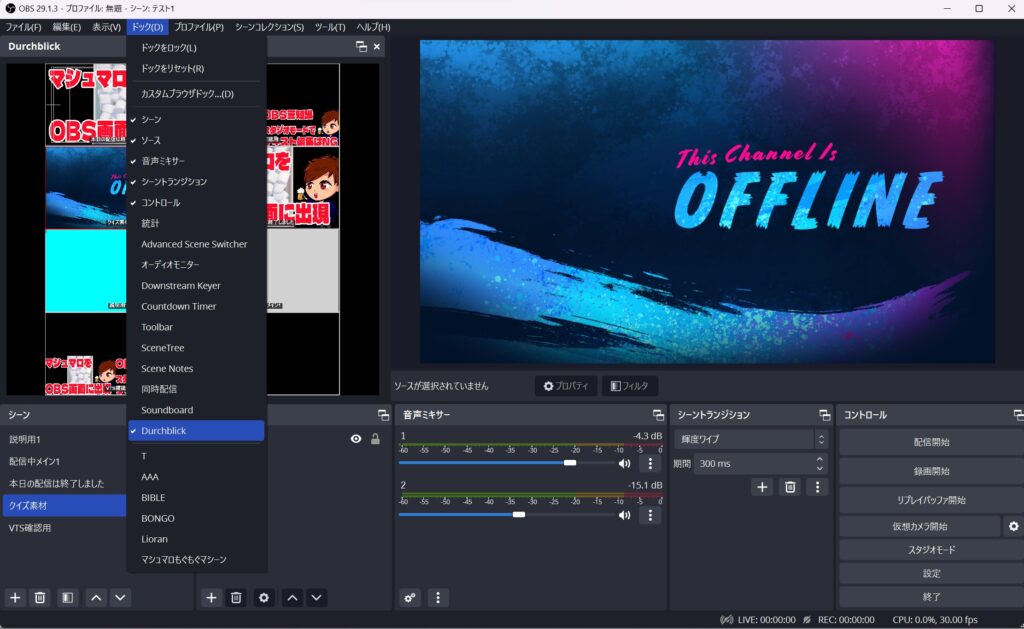
OBS上に埋め込み可能なドックが表示されますので、好きな場所に埋め込みます。
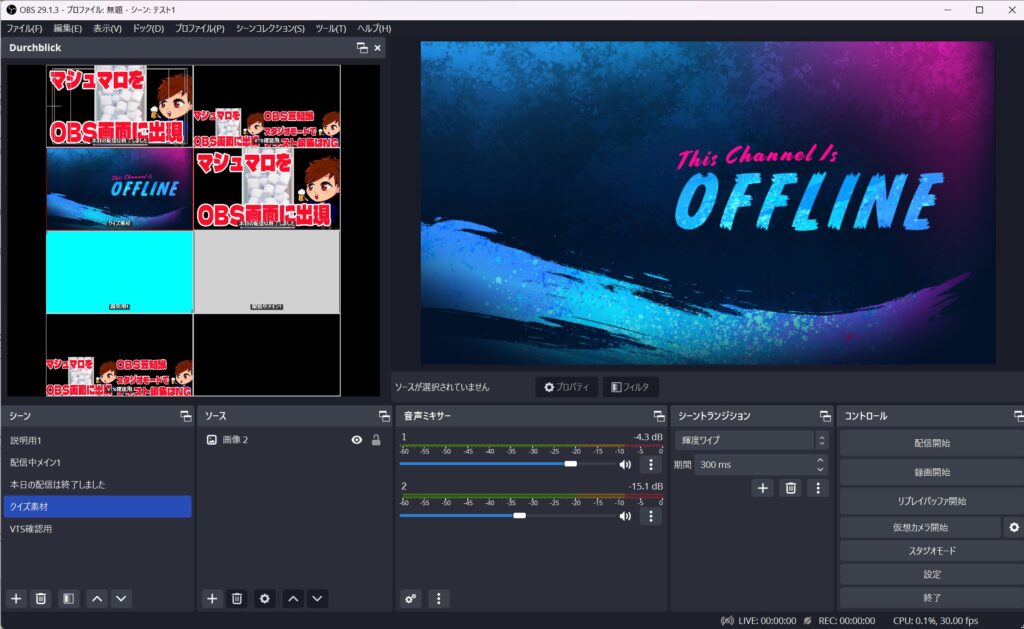
Durchblick上で右クリックをすると様々なメニューが表示されます。
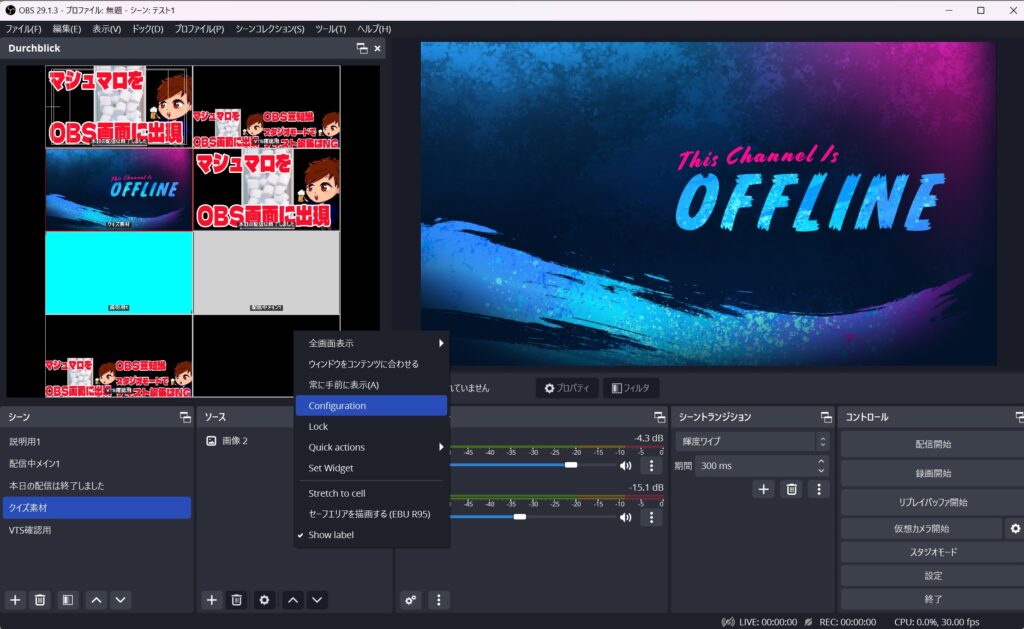
「Configuration」をクリックすると、表示するシーンの縦横数を変更することができます。
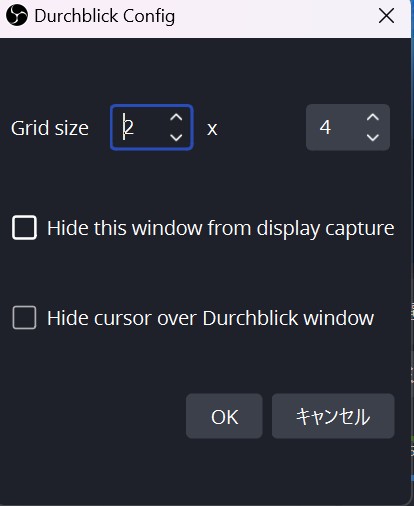
同じく右クリックのメニューから「Set Widget」をクリックすると、好きなシーンを埋め込むことができます。
すべてのシーンを埋め込まなくても、好きなシーンだけ埋め込むことができるのが特徴になっています。
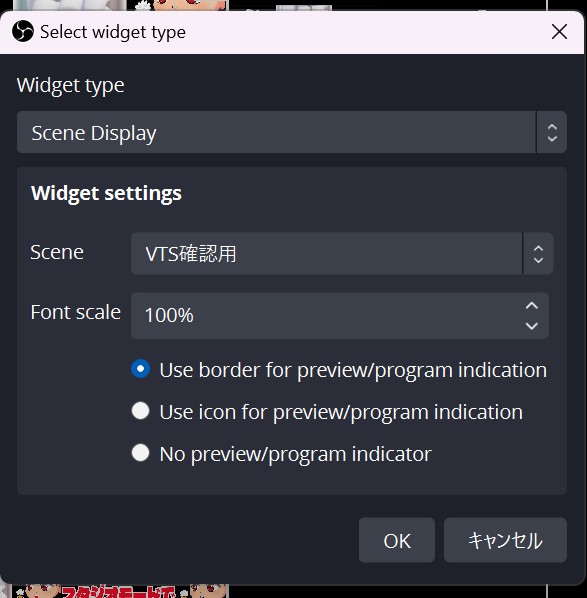
埋め込んだシーンをクリックするとシーンの切り替えを行うこともできます。
スイッチャー的な役割も入っているわけですね。
注意点:
「Durchblick」を使用すると、配信中にOBSのプレビューウィンドウを通してデスクトップやアプリケーションを見ることができますが、この表示は配信映像には含まれません。
視聴者には見えない情報を確認するためのものです。
また、OBSのバージョンと互換性がない状態だとクラッシュの原因となる可能性があります。Ver29では今の所なかなかその報告はありませんが、旧バージョンや30以降のバージョンでは互換性がない可能性があります。
まとめ
以上、「Durchblick」プラグインの基本的な使い方と注意点についての説明でした。
当サイトでは、OBSの使い方に関する様々な記事を公開しております。
マルチビューに関する基本的な使い方も、以下の記事で紹介しておりますので良ければ参考にしてみてください。
最後までお読みいただき、ありがとうございました。


